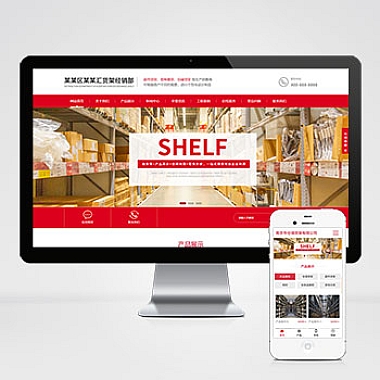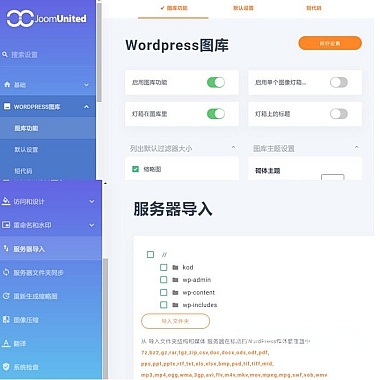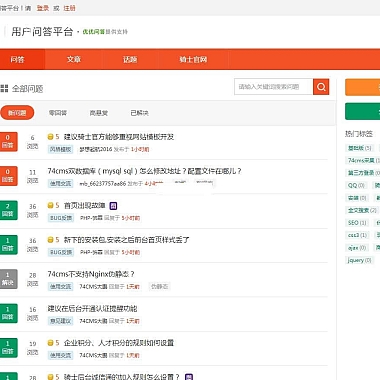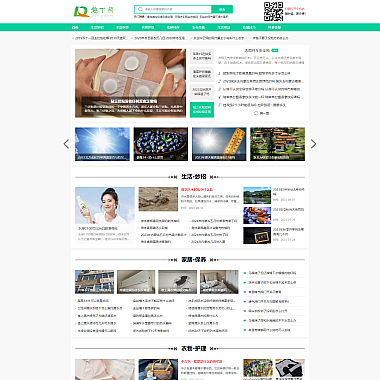ubuntu配置静态ip(Ubuntu配置静态IP)
静态IP是指在网络中为计算机设备分配的固定的IP地址,与动态IP相对。动态IP是由服务器自动分配的临时IP地址,每次连接网络时可能会变化。静态IP的优点是稳定性强,适合需要长时间稳定连接的设备,如服务器等。介绍如何在Ubuntu操作系统上配置静态IP。
查看网络接口
在配置静态IP之前,我们需要先查看当前系统上的网络接口。打开终端,输入以下命令:
ifconfig该命令将显示当前系统上的网络接口信息,包括接口名称、IP地址、子网掩码等。根据显示的信息,确定需要配置静态IP的网络接口名称,通常为"eth0"或"eth1"。
备份网络配置文件
在进行网络配置之前,建议先备份系统的网络配置文件,以防止配置错误导致无法连接网络。打开终端,输入以下命令:
sudo cp /etc/network/interfaces /etc/network/interfaces.bak该命令将当前的网络配置文件复制一份并重命名为"interfaces.bak",以备份使用。
编辑网络配置文件
接下来,我们需要编辑网络配置文件,以配置静态IP。打开终端,输入以下命令:
sudo nano /etc/network/interfaces该命令将使用nano编辑器打开网络配置文件。在文件中找到需要配置静态IP的网络接口部分,通常以"iface eth0"或"iface eth1"开头。在该部分中,添加以下内容:
address 192.168.1.100
netmask 255.255.255.0
gateway 192.168.1.1
其中,"address"为需要配置的静态IP地址,"netmask"为子网掩码,"gateway"为默认网关。根据实际情况修改这些值。保存文件并退出编辑器。
配置DNS服务器
除了配置静态IP,我们还需要配置DNS服务器,以便系统能够正确解析域名。打开终端,输入以下命令:
sudo nano /etc/resolv.conf该命令将使用nano编辑器打开DNS配置文件。在文件中添加以下内容:
nameserver 8.8.8.8其中,"nameserver"为DNS服务器的IP地址,这里使用了Google的公共DNS服务器。根据实际情况修改这个值。保存文件并退出编辑器。
重启网络服务
完成以上配置后,我们需要重启网络服务使配置生效。打开终端,输入以下命令:
sudo service networking restart该命令将重启网络服务,使新的网络配置生效。如果一切正常,系统将会使用配置的静态IP地址进行网络连接。
验证配置结果
为了验证静态IP配置是否成功,我们可以再次查看网络接口信息。打开终端,输入以下命令:
ifconfig该命令将显示当前系统上的网络接口信息,包括接口名称、IP地址、子网掩码等。确认显示的IP地址与之前配置的静态IP地址一致即可证明配置成功。
在Ubuntu操作系统上配置静态IP的步骤。通过备份网络配置文件、编辑网络配置文件、配置DNS服务器、重启网络服务等步骤,我们可以成功地为系统配置静态IP地址。配置静态IP可以提高网络连接的稳定性,适用于需要长时间稳定连接的设备。希望对您有所帮助。